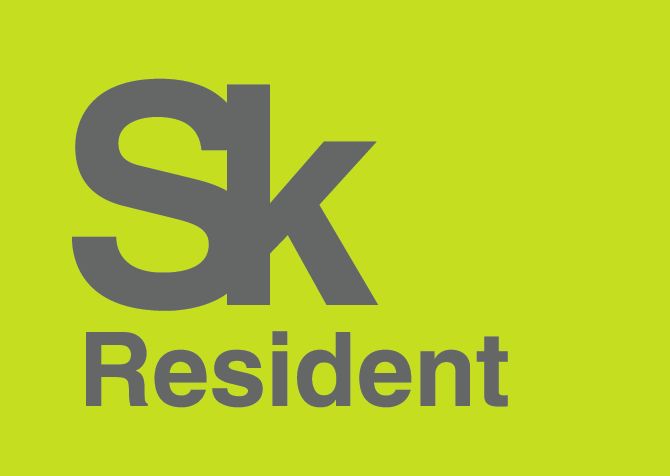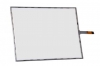| Cенсорная панель для настольного ПК | | Печать | |
|
Сергей Асмаков Сегмент мобильных устройств с сенсорными экранами сейчас на подъеме. Следуя этой моде, производители периферийных устройств предлагают решения, позволяющие реализовать функции сенсорного ввода при работе с настольными ПК. Чтобы на собственном опыте оценить достоинства и недостатки подобных решений, мы опробовали в деле сенсорную панель Wireless Rechargeable Touchpad T650 компании Logitech. Часть первая, теоретическая В последнее время в продаже появляется всё больше устройств ввода, оснащенных сенсорными панелями. Это графические планшеты с функцией управления пальцами, мыши и клавиатуры с сенсорными органами управления и, наконец, собственно сенсорные панели для портативных и настольных ПК. Учитывая нынешнюю популярность смартфонов и планшетов, интерес производителей периферийного оборудования к этой теме вполне понятен. Сфера применения сенсорных устройств ввода расширяется буквально на глазах: достаточно вспомнить многочисленные вариации на тему ноутбуковтрансформеров, а также настольные компьютеры-моноблоки, оснащенные сенсорными экранами. Кроме того, все ультрабуки нового поколения в обязательном порядке будут оборудованы сенсорными экранами. Нельзя сказать, что устройства ввода на базе сенсорных панелей являются для пользователей ПК некой экзотической новинкой, заимствованной у смартфонов. Ведь практически каждый владелец ноутбука или нетбука хотя бы изредка пользуется сенсорной панелью на базе емкостной технологии, которая наряду с клавиатурой на протяжении уже многих лет является штатным устройством ввода подавляющего большинства портативных компьютеров. И не секрет, что большинство пользователей считают встроенную сенсорную панель ноутбука, мягко говоря, не самым удобным инструментом, предпочитая при первой же возможности подключить к своему мобильному ПК привычную мышь. Даже несмотря на то, что в последние годы функциональные возможности встроенных сенсорных панелей портативных ПК были расширены: в частности, во многих современных моделях реализованы возможности прокрутки и мультисенсорного ввода с распознаванием жестов. На первый взгляд имеет место явное противоречие: с одной стороны, мода на гаджеты с сенсорными экранами, с другой — весьма скептическое отношение к сенсорным устройствам ввода, предназначенным для настольных и портативных ПК. Однако, если разобраться, никакого противоречия тут нет. Вопервых, очевидно, что по удобству использования сенсорная панель, встроенная непосредственно в экран, будет значительно отличаться от отдельной сенсорной поверхности. В случае сенсорного экрана управление графическим интерфейсом осуществляется максимально естественным способом: пользователь видит кнопку и нажимает на нее пальцем, таким же образом двигает виртуальные ползунки и т.д. Имея дело с сенсорной поверхностью, выполненной в виде отдельного устройства, действовать приходится по более сложной схеме: сначала необходимо подвести курсор (или иной указатель) к нужному элементу графического интерфейса и лишь затем выполнить желаемое действие. Вовторых, нельзя не обратить внимание на то, что графический интерфейс самых распространенных операционных систем для настольных и портативных ПК (до Windows 7 включительно) изначально разрабатывался с расчетом на управление посредством классического комплекта устройств ввода, включающего клавиатуру и мышь. Как следствие, доступ ко многим действиям реализован через комбинации клавиш, а управление элементами графического интерфейса осуществляется при помощи экранного указателя (курсора). И в этом заключается одно из принципиальных отличий от современных ОС для мобильных устройств с сенсорными экранами (в частности, Android или iOS). Таким образом, мы подходим к следующему выводу: удобство того или иного устройства ввода определяется не только особенностями его конструкции, но и тем, насколько полно реализована поддержка его возможностей в той или иной ОС (или в отдельных приложениях). Например, руль с блоком педалей весьма удобен для управления автомобильными симуляторами, но оказывается совершенно бесполезным в играх вроде Counter Strike. Разумеется, разработчики программного обеспечения для ПК не могли оставаться в стороне от происходящих изменений. В конце прошлого года корпорация Microsoft выпустила ОС Windows 8, одна из особенностей которой заключается в новой концепции пользовательского интерфейса, созданного с расчетом на устройства, оснащенные сенсорным дисплеем. К этому событию подготовились и производители устройств ввода, предложившие к официальной премьере Windows 8 ряд новых моделей с сенсорными панелями, которые были созданы с учетом особенностей графического интерфейса новой ОС от Microsoft. 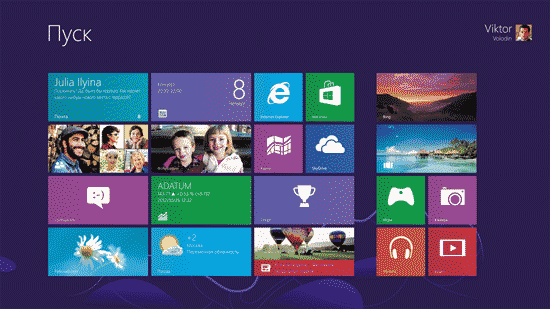 Интерфейс стартового экрана ОС Windows 8 адаптирован для устройств с сенсорными дисплеями В прошлом году мы уже обращались к теме удобства сенсорных органов управления в устройствах ввода для настольных ПК (см. публикацию «Нужна ли мыши сенсорная панель?» в № 8’2012). И естественно, весьма интересно было выяснить, будет ли удобно работать с Windows 8, заменив привычную мышь на созданную специально для этой ОС сенсорную панель. Часть вторая, практическая Итак, на столе компактная (но при этом довольно увесистая) коробка с сенсорной панелью Logitech Wireless Rechargeable Touchpad T650. В комплект поставки, помимо самого устройства, входят ресивер Unifying, кабель для подзарядки от порта USB и краткое руководство по подключению. Дизайн устройства чрезвычайно лаконичен, но при этом оно отлично выглядит и гармонично впишется в любой интерьер. Вся верхняя панель Wireless Rechargeable Touchpad T650 представляет собой сенсорную поверхность. На правой боковине корпуса установлен небольшой ползунковый выключатель питания. В верхнем правом углу под полупрозрачной поверхностью сенсорной панели установлен световой индикатор. На нижней панели устройства имеются четыре небольшие резиновые ножки, обеспечивающие надежный контакт с опорной поверхностью. Две из них с секретом: они выполняют функции скрытых кнопок. Таким образом, помимо сенсорной поверхности в распоряжении пользователя имеются две кнопки, которые надежно скрыты от глаз, но вполне осязаемы при нажатии на каждый из пары ближайших к пользователю углов сенсорной панели. По умолчанию их функции аналогичны левой и правой клавишам мыши.  Внешний вид сенсорной панели Wireless Rechargeable Touchpad T650 Поскольку мы имеем дело с беспроводным устройством, для начала необходимо зарядить аккумулятор. Сделать это можно, подсоединив сенсорную панель к свободному порту USB. На корпусе Wireless Rechargeable Touchpad T650 установлен разъем microUSB, что позволяет использовать стандартный интерфейсный кабель. Определить время окончания подзарядки позволяет световой индикатор. В ходе испытаний полный цикл зарядки занял менее 3 ч. Кстати, устройством можно пользоваться и в процессе подзарядки — благо, разъем для подключения USB-кабеля расположен так, что провод работе не мешает.  В этом ракурсе хорошо видно, что сенсорная поверхность имеет небольшой наклон Следующий шаг — подключение к ПК. Связь сенсорной панели с компьютером осуществляется по радиоканалу на частоте 2,4 ГГц. Как и большинство ныне выпускаемых беспроводных устройств ввода Logitech, модель Wireless Rechargeable Touchpad T650 укомплектована миниатюрным ресивером Unifying, который устанавливается непосредственно в порт USB. Такой ресивер обеспечивает возможность подключения до шести беспроводных устройств Logitech одновременно. Процедура установления соединения с ресивером выполняется автоматически и занимает совсем немного времени. Базовые функции панели (в частности, управление перемещением курсора и нажатие «правой» и «левой» кнопок) доступны даже со штатным драйвером ОС. Однако для того, чтобы получить в свое распоряжение все возможности этой сенсорной панели и доступ к ее настройкам, необходимо установить фирменное ПО SetPoint. Установочный файл для различных версий ОС нетрудно найти в соответствующем разделе вебсайта Logitech. После установки ПО SetPoint ознакомимся с набором дополнительных жестов, которые теперь умеет распознавать панель Wireless Rechargeable Touchpad T650. Параллельное движение двумя пальцами позволяет прокручивать содержимое активного окна по двум осям. Работает (но, увы, не во всех приложениях) и хорошо знакомый владельцам смартфонов жест управления масштабированием, выполняемый двумя пальцами.  Миниатюрный ресивер Unifying Одновременное касание сенсорной поверхности тремя пальцами является аналогом нажатия средней кнопки мыши, позволяя оперативно включать и отключать режим mouse scroll. Применительно к данному устройству это означает возможность прокрутки содержимого активного окна по двум осям движением одного пальца. Также предусмотрены навигационные жесты («вперед» и «назад»), весьма удобные при работе с веббраузером. Выполняются они параллельным движением трех пальцев слева направо и в обратном направлении. Параллельное движение тремя пальцами сверху вниз является аналогом клавиатурной комбинации Start+M, которая позволяет быстро свернуть все окна и затем восстановить их расположение. То же движение, выполненное снизу вверх, в Windows 7 обеспечивает быстрое переключение на нужное приложение, а в Windows 8 — переход на стартовый экран. 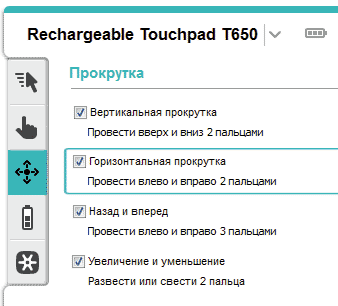 Набор жестов легко конфигурировать, отключая ненужные Жесты, выполняемые четырьмя пальцами, служат для управления отображением активного окна (то есть являются аналогами клавиатурных комбинаций кнопки Start в сочетании с клавишами управления курсором). Движение по вертикальной оси позволяет переключать режим отображения (полноэкранный, обычный и свернутый), а по горизонтальной — располагать окно в левой, правой и верхней части экрана. В ОС Windows 8, наряду с уже перечисленными, поддерживаются еще три жеста. Так, скользящее движение одним пальцем от левого края панели к ее центру позволяет переключаться между приложениями. Аналогичный жест, выполненный от правого края, открывает панель Charms (то есть является аналогом клавиатурной комбинации Start+C). И наконец, движением от верхнего края к центру открывается меню приложений. Весьма удобно, что при помощи ПО SetPoint можно сконфигурировать набор распознаваемых сенсорной панелью жестов, отключив ненужные, а также выбрать наиболее удобный способ выполнения некоторых действий. Как и в настройках обычной мыши, предусмотрена возможность изменения соотношения скорости движения курсора на экране и пальца по сенсорной поверхности. Кроме того, функцию управления курсором при необходимости можно отключить.  При помощи ПО SetPoint можно изменять скорость перемещения курсора и выбирать различные способы выполнения основных действий Наиболее удобный способ выполнения действий, эквивалентных нажатию правой или левой кнопки мыши, можно выбрать в ниспадающем списке. Теперь немного о субъективных ощущениях. Материал для поверхности сенсорной панели подобран очень удачно. Он приятен на ощупь, не оказывает заметного сопротивления движению пальцев, но при этом (в отличие от абсолютно гладкого защитного стекла в гаджетах с сенсорными экранами) дает вполне четкое тактильное ощущение скорости перемещения. Благодаря малой толщине корпуса устройства и небольшому наклону сенсорной поверхности кисть руки находится в естественном положении, обеспечивая комфорт при продолжительной работе с компьютером. Довольно большая площадь сенсорной поверхности Wireless Rechargeable Touchpad T650 (особенно в сравнении с аналогичными органами управления ноутбуков) обеспечивает более высокую точность управления перемещением курсора и прокруткой. Симметричный корпус одинаково удобен как для правшей, так и для левшей. Единственное, что требуется сделать для адаптации под другую руку, — поменять функции скрытых кнопок. В процессе эксплуатации выявились и определенные недостатки. В частности, чувствительность сенсорной поверхности напрямую зависит от влажности кожи. Зимой, когда относительная влажность в помещениях нередко снижается до нескольких процентов, это создает определенные неудобства: кожа становится сухой, поэтому иногда приходится прилагать определенное усилие, чтобы сенсорная панель должным образом реагировала на движения пальцев. Освоение нажатия «правой кнопки» методом, выбранным разработчиками по умолчанию, оказалось нетривиальной задачей: несмотря на максимум приложенных усилий, никак не удавалось выполнить это действие с первого раза. В такой ситуации чрезвычайно полезной оказалась возможность выбрать альтернативный вариант выполнения данного действия. Как показал опыт эксплуатации, при работе с некоторыми приложениями сенсорная панель способна полностью заменить мышь. К этой категории, в частности, относятся современные веббраузеры. Возможность прокрутки, масштабирования и навигации посредством простых жестов обеспечивают весьма комфортный вебсерфинг — особенно для тех, кто привык пользоваться мобильными устройствами с сенсорными экранами. Однако при выполнении некоторых операций, регулярно осуществляемых пользователем настольного ПК, сенсорная панель однозначно проигрывает мыши. Характерными примерами являются такие действия, как копирование файлов из одной папки в другую или же прочерчивание линии в графическом редакторе. В этих случаях необходимо перемещать курсор, держа нажатой левую (основную) кнопку. Выполнение такого действия, не вызывающего ни малейших затруднений при использовании мыши, для обладателя сенсорной панели превращается в некий акробатический трюк, выполнить который с первой попытки удается далеко не всегда. Обиднее всего, что это явная недоработка программистов, создававших ПО SetPoint. Ведь для решения описанной проблемы достаточно было предусмотреть жест или действие, позволяющее захватывать и отпускать объект. Заключение Подведем итоги. Сенсорная панель Wireless Rechargeable Touchpad T650 принадлежит к относительно новому подклассу устройств ввода, перспективы которых пока неочевидны. Дизайн и качество изготовления этой модели достойны восхищения (собственно говоря, от Logitech мы другого и не ожидали). Беспроводное соединение работает стабильно, продолжительность автономной работы измеряется неделями. По сравнению с опробованной несколькими месяцами ранее мышью Touch Mouse M600 сенсорная панель Wireless Rechargeable Touchpad T650 стала значительным шагом вперед. Улучшена эргономика, заметно расширен набор поддерживаемых жестов, а фирменное ПО обеспечивает гораздо более широкие и разнообразные возможности по их настройке и конфигурированию. Тем не менее, исходя из двухнедельного опыта эксплуатации, мы не рискнем рекомендовать сенсорную панель Wireless Rechargeable Touchpad T650 в качестве полноценной замены мыши для работы с настольным ПК. Основная проблема заключается в том, что эффективность сенсорной панели в значительной мере зависит от специфики используемых приложений: с одной стороны, это отличный вариант для управления веббраузером, а с другой — при работе с текстовыми и графическими редакторами без мыши всё равно не обойтись. Переход с ОС Windows 7 на Windows 8 в этом смысле мало что меняет: существенным отличием является разве что адаптированный под сенсорные устройства стартовый экран. Возможно, определенные сдвиги будут происходить по мере увеличения количества приложений, разработанных специально для Windows 8. Таким образом, на данном этапе развития ОС для настольных систем сенсорные панели имеет смысл рассматривать не как альтернативу мыши, а скорее как удобное дополнение к привычному набору устройств ввода. |